使用位图转换器生成C代码
来源:网络收集 点击: 时间:2024-05-051.软件路径
软件安装了CubeMx后,在打开路径“STM32Cube\Repository\STM32Cube_FW_L4_V1.10.0\Middlewares\ST\STemWin\Software”的文件夹。“software”文件夹内就有该软件。
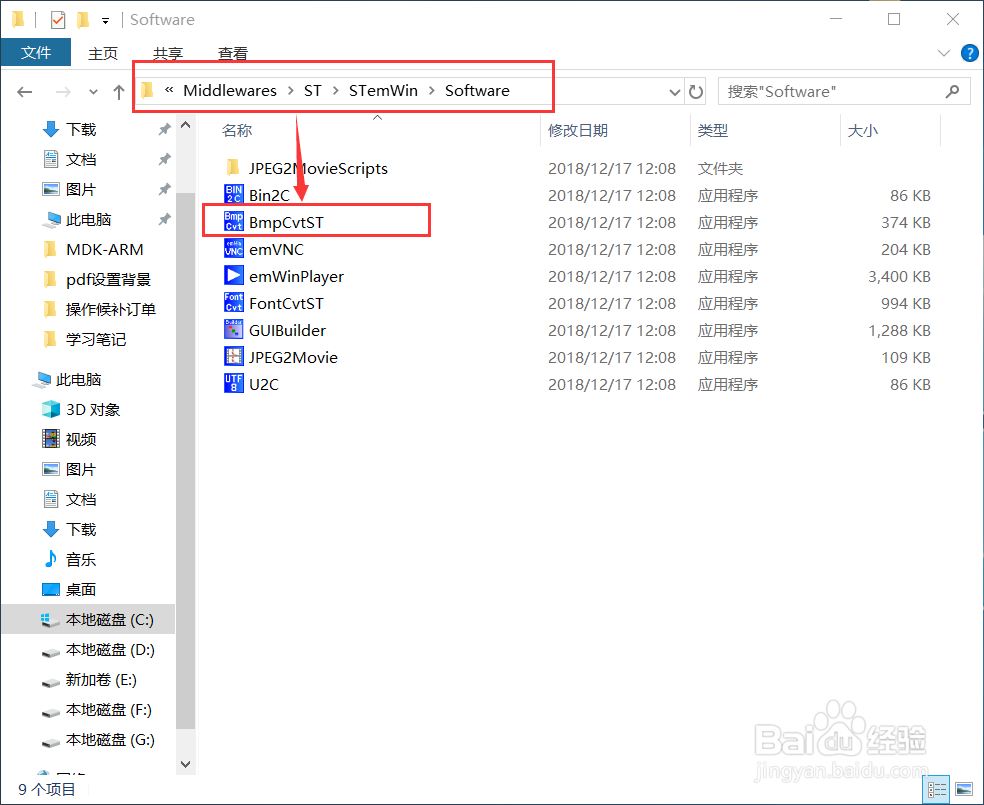 2/7
2/72.打开位图转换器
双击打开“BmpCvtST”,然后单击“OK”,然后就打开了位图转换器,其界面如图所示。
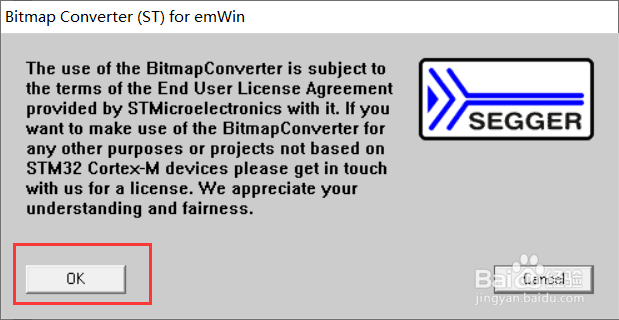
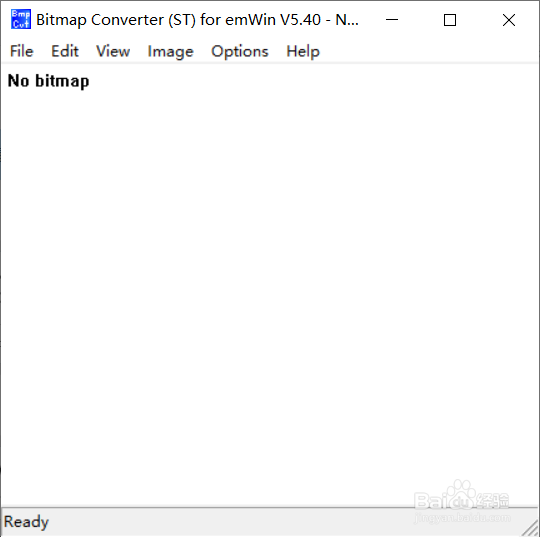 3/7
3/73.装载图片
使用鼠标左键单击菜单栏“File---Open”,在弹出界面选择一张图片,单击“确定”,就装载图片成功。
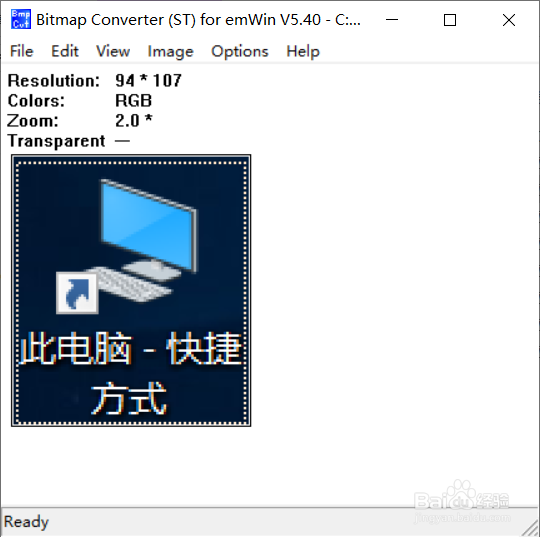 4/7
4/74.色彩转换
选择需要的调色板,然后单击“Image--Convert to”,然后右侧有很多调色板,这里我们选择“Best palette”最佳调色板。之后会弹出“warning”,我们单击“是”就可以。
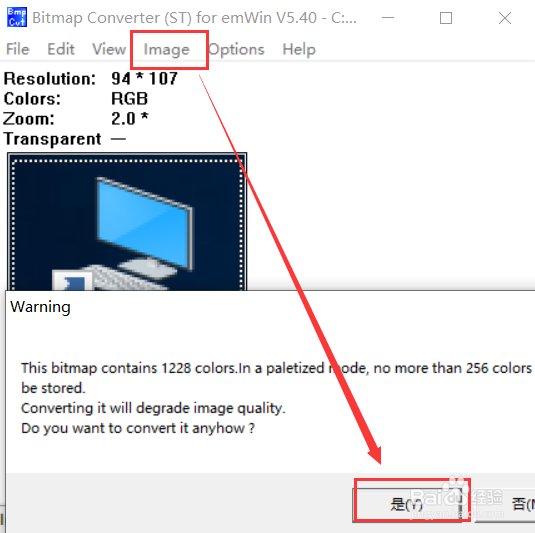 5/7
5/75.存为C文件
接着我们需要将为位图存为C文件,在菜单栏单击“File”,然后单击“Save as”,之后保存在桌面上,名字为bit.c,保存类型如图所示,然后单击“保存”。
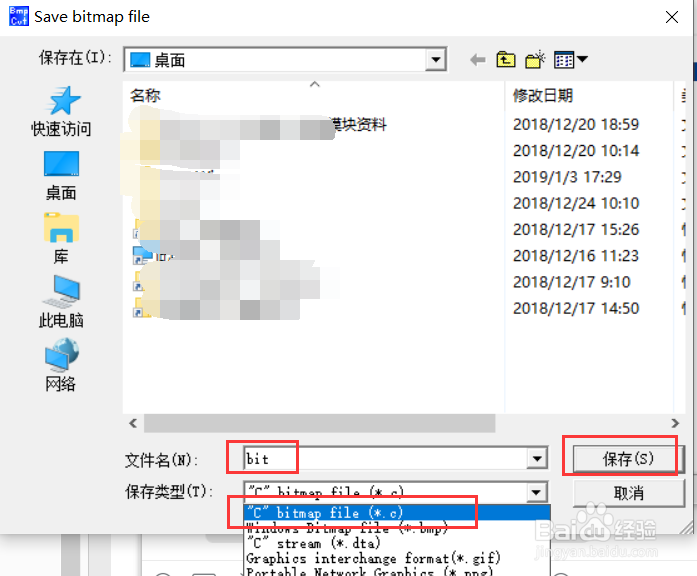 6/7
6/76.选择格式
存为C文件之后,弹出选择格式对话框。然后我们选择“High color(565)”,然后单击“OK”。
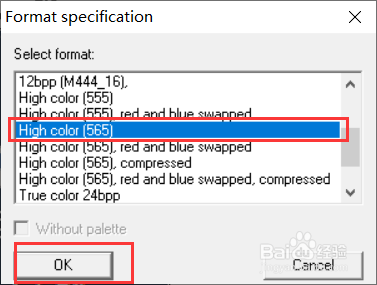 7/7
7/77.结果验证
在桌面上我们可以看到有一个bit的文件,这个文件及时我们刚刚生成的位图文件。然后我以记事本打开,里面就是位图的C代码,这样的代码我们就可以添加到工程中使用了。
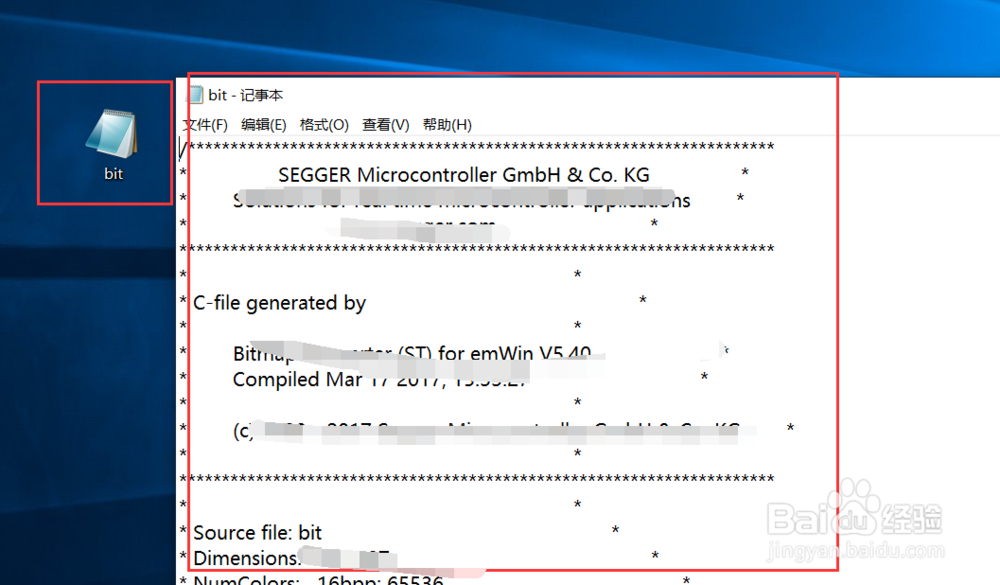 注意事项
注意事项如果您有不懂得问题,请您留言!
如果本经验帮到了您,请点击右侧“双箭头”分享给您的朋友吧!想了解更多经验内容,请在右上角“关注”我吧!
位图转换器C语言图片转换GUI位图STEMWIN版权声明:
1、本文系转载,版权归原作者所有,旨在传递信息,不代表看本站的观点和立场。
2、本站仅提供信息发布平台,不承担相关法律责任。
3、若侵犯您的版权或隐私,请联系本站管理员删除。
4、文章链接:http://www.1haoku.cn/art_683659.html
 订阅
订阅